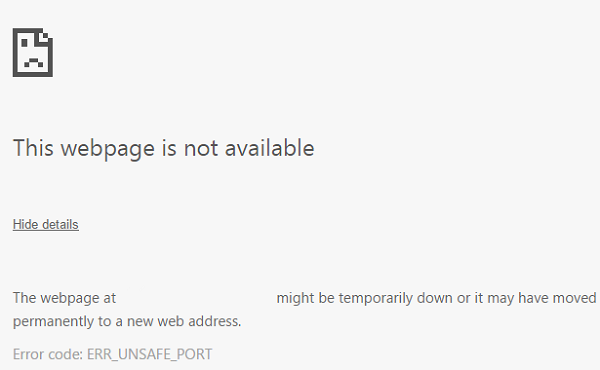Google Chrome ist der weltweit am häufigsten verwendete Webbrowser. Aber wie jede andere Software ist sie fehleranfällig. Ein solcher Fehler ist der ERR_UNSAFE_PORT Fehler. Dies liegt daran, dass auf Daten über einen nicht empfohlenen Port zugegriffen wird. Der Fehler besagt:
Die Webseite ist nicht verfügbar. Die Webseite unter
ist möglicherweise vorübergehend nicht verfügbar oder wurde dauerhaft an eine neue Adresse verschoben. Fehlercode: ERR_UNSAFE_PORT
In diesem Artikel erfahren Sie, wie Sie den Fehler ERR_UNSAFE_PORT für Google Chrome unter Windows 11/10 beheben können.
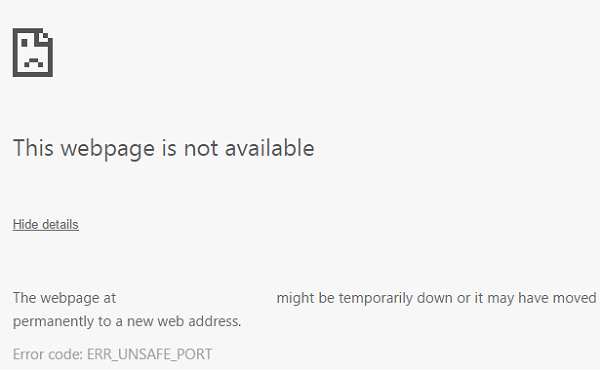
ERR_UNSAFE_PORT-Fehler in Chrome
Wir werden uns die folgenden Methoden ansehen, um den ERR_UNSAFE_PORT-Fehler für Google Chrome unter Windows 11/10 zu beseitigen
- Legen Sie die zulässigen Ports fest.
- Setzen Sie Google Chrome zurück oder installieren Sie es neu.
Sie benötigen kein Administratorkonto, es sei denn, der Administrator erlaubt Ihnen nicht, den Port zu ändern.
1]Legen Sie die zulässigen Ports fest
Starten Sie dazu zunächst Google Chrome.
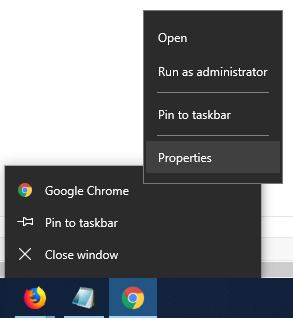
- Klicken Sie mit der rechten Maustaste auf das Symbol für Google Chrome in der Taskleiste und klicken Sie erneut mit der rechten Maustaste auf den Eintrag mit der Bezeichnung Google Chrome.
- Klicken Sie nun auf Eigenschaften. Es öffnet sich das Google Chrome-Eigenschaftenfenster.
- Navigieren Sie zur Registerkarte mit der Bezeichnung Abkürzung.
- Geben Sie im Feld „Ziel“ nach der gesamten Adresse Folgendes ein:
--explicitly-allowed-ports=xxx
- Es sollte also so aussehen:
"C:\Documents and Settings\User\Local Settings\Application Data\Google\Chrome\Application\chrome.exe --explicitly-allowed-ports=6666
- Klicke auf Anwenden Und OK damit die Änderung wirksam wird.
2]Setzen Sie Google Chrome zurück oder installieren Sie es neu
Um den Chrome-Browser zurückzusetzen, verwenden Sie den Task-Manager, um sicherzustellen, dass Google Chrome nirgendwo im Hintergrund ausgeführt wird.
- Drücken Sie nun die WINKEY + R Kombinationen, um Ausführen zu öffnen und dann zum folgenden Pfad zu navigieren:
%USERPROFILE%\AppData\Local\Google\Chrome\User Data
- Wählen Sie nun den Ordner aus Standarddrücken Sie die Tastenkombinationen Umschalt + Entf und klicken Sie dann Ja für die Bestätigungsaufforderung, die Sie erhalten.
- Nach dem Löschen des Standard Öffnen Sie Google Chrome und klicken Sie auf die Menüschaltfläche in der oberen rechten Ecke, gekennzeichnet durch drei vertikale Punkte.
- Klicken Sie dann auf Einstellungen. Scrollen Sie im Abschnitt „Einstellungen“ nach unten und klicken Sie auf Fortschrittlich um die erweiterten Einstellungen anzuzeigen.
- Scrollen Sie nun bitte nach unten Stellen Sie die Einstellungen auf ihre ursprünglichen Standardwerte zurück Schaltfläche und klicken Sie darauf.
Sie erhalten nun eine Eingabeaufforderung wie diese:

- Klicke auf Zurücksetzen, Dadurch wird Ihr Google Chrome-Browser zurückgesetzt.
- Überprüfen Sie nun, ob Ihr Problem behoben ist oder nicht.
Wenn nichts hilft, müssen Sie möglicherweise Google Chrome neu installieren. Zunächst müssen Sie Google Chrome vollständig von Ihrem Computer deinstallieren. Dies sollte auch alle verbleibenden Ordner mit Browserdaten, Benutzerdaten usw. umfassen. Stellen Sie nun sicher, dass Sie die neueste Version von Google Chrome von der Website herunterladen und installieren.
Hat es Ihr Problem behoben?
Wie erlaube ich Ports in Chrome?
Damit Websites auf Anschlüsse wie USB, HID und serielle Anschlüsse zugreifen können, können Sie dies in den Datenschutzeinstellungen von Chrome konfigurieren. Gehen Sie zu Einstellungen > Datenschutz und Sicherheit > Site-Einstellungen > Zusätzliche Berechtigungen. Wählen Sie dann den Port aus und konfigurieren Sie ihn entsprechend.
Welche Ports werden von Chrome blockiert?
Chrome selbst blockiert keine bestimmten Ports. Wenn jedoch eine Firewall eine Website oder einen Dienst blockiert, auf die Sie über Chrome zugreifen möchten, kann dies daran liegen, dass sie bestimmte Ports blockiert, die für die ordnungsgemäße Funktion der Website oder des Dienstes erforderlich sind. Wenn Sie einen Mac oder Windows verwenden, verfügt das Betriebssystem über ein spezielles Sicherheitssystem, mit dem Sie dies konfigurieren können.